많은 양의 데이터가 있는데 특정 값이 있는 행을 선택 또는 제거하는 방법입니다.
특정 값이 1개인 경우 필터를 걸어서 쉽게 제거할 수 있지만 여러 개인 경우에는 필터에서도 하나하나 찾기 쉽지 않습니다.
그럴 때는 VLOOKUP함수를 사용하여 쉽게 제거가 가능합니다.
제거방법
먼저 제거해야 할 값을 별도의 표로 만들어줍니다. (그림과 같은 정도면 그냥 필터로 하시는게 빠릅니다.)
제거해야 할 목록이 더 많은 경우 이 방법을 사용하시면 됩니다.
[음식]열 옆에 임시 칸을 하나 만듭니다.
VLOOKUP함수를 사용하여 표의 내용이 제거 목록과 각각 일치하는지 확인해 보겠습니다.
[임시]열의 첫 번째를 선택 후 함수를 눌러서 VLOOKUP을 선택해 줍니다.
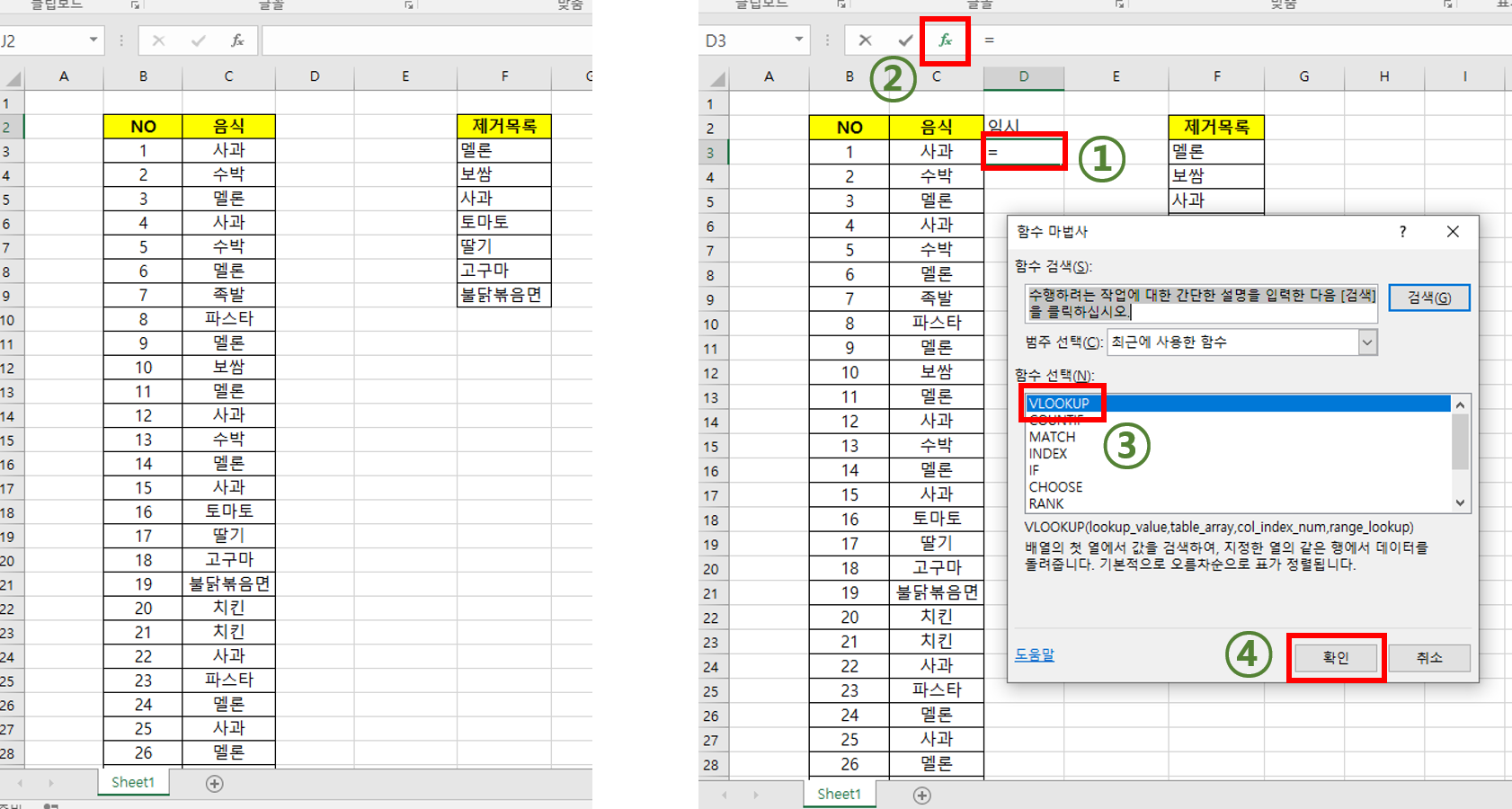
VLOOKUP 함수에는 총 4개의 입력하는 칸이 있습니다.
첫째 칸 → 찾을 값 : 바로 왼쪽의 음식 셀(C3)을 선택(입력)
둘째 칸 → 찾아올 범위 : 제거 목록 전체를 선택, 선택 후에 F4를 눌러서 고정 ($표시 생성)
셋째 칸 → 찾아올 범위에서 몇 번째 값을 불러올지 설정 : 1 입력 (값이 하나뿐임)
넷째 칸 → 일치, 불일치 여부 설정 : 0(일치) 입력

확인을 누르면 사과는 제거 목록에 있기 때문에 사과라는 단어가 그대로 출력됩니다.
아래로 전체 적용시켜주면 제거 목록에 있는 음식은 [임시] 열에 값이 나오게 됩니다.
제거대상이 아니면 #N/A로 오류가 발생합니다.
여기서 #N/A가 아닌 값들이 제거해야할 대상입니다.

표에 필터를 걸어줍니다.
[임시]열에서 오류(#N/A)가 난 항목만 체크 해제 후 확인을 누릅니다.

필터링된 행을 모두 선택한 뒤 행을 삭제합니다.
행을 삭제할 때 제거 목록이 같은 행에 있다면 목록일부가 삭제됩니다.
제거 목록을 살리고 싶으시면 표 위나 아래로 위치를 이동해주세요.

행 삭제 후 다시 필터를 풀어주면 완성입니다.